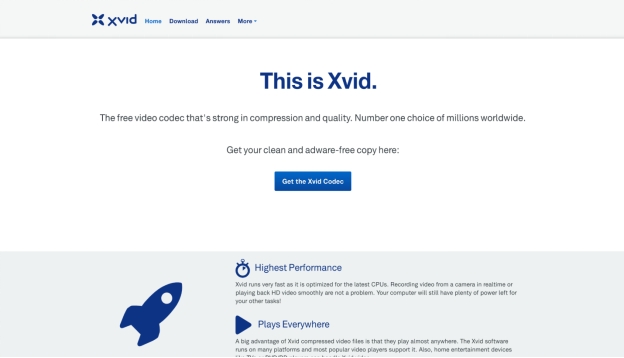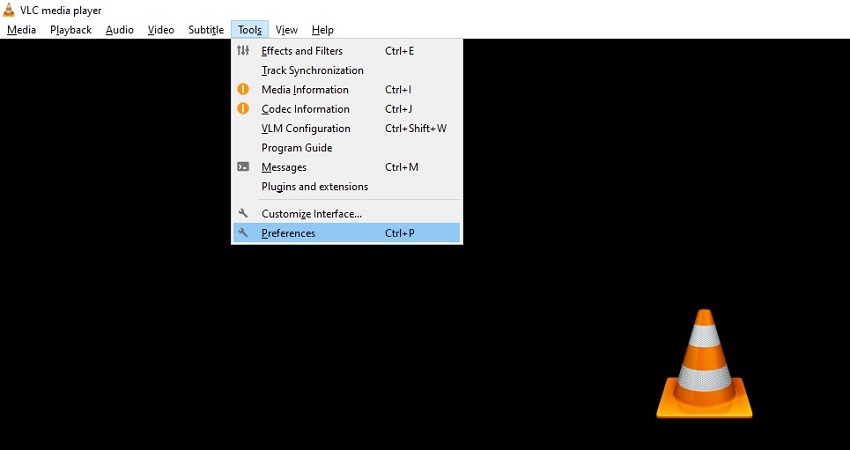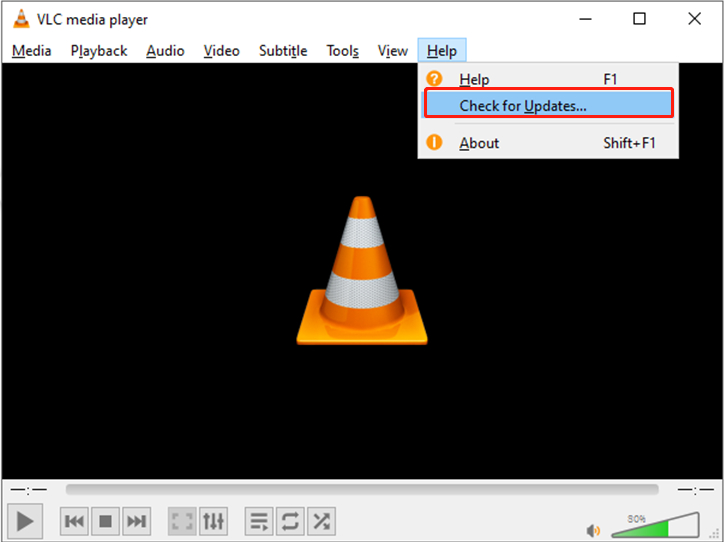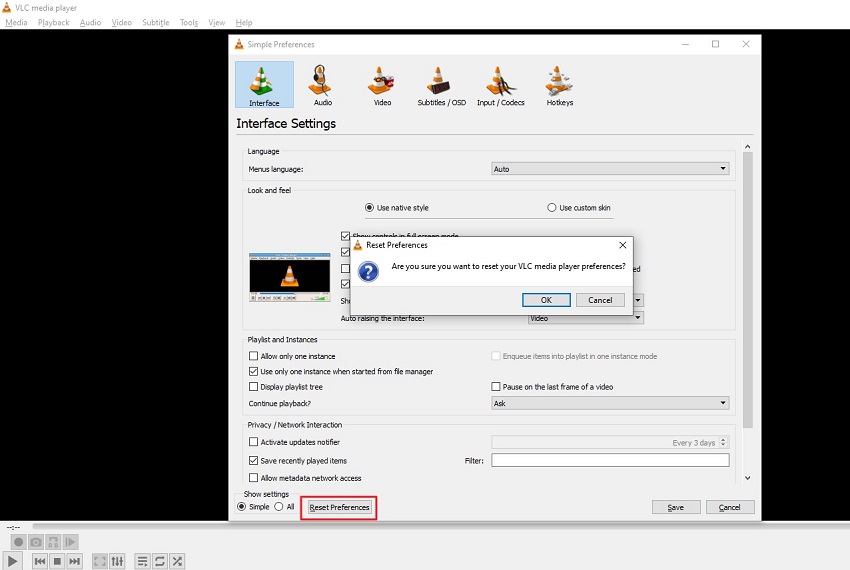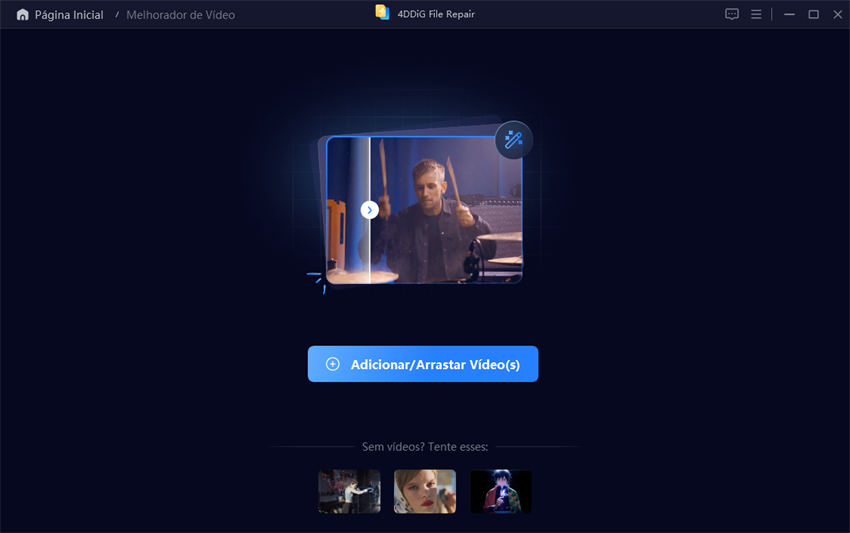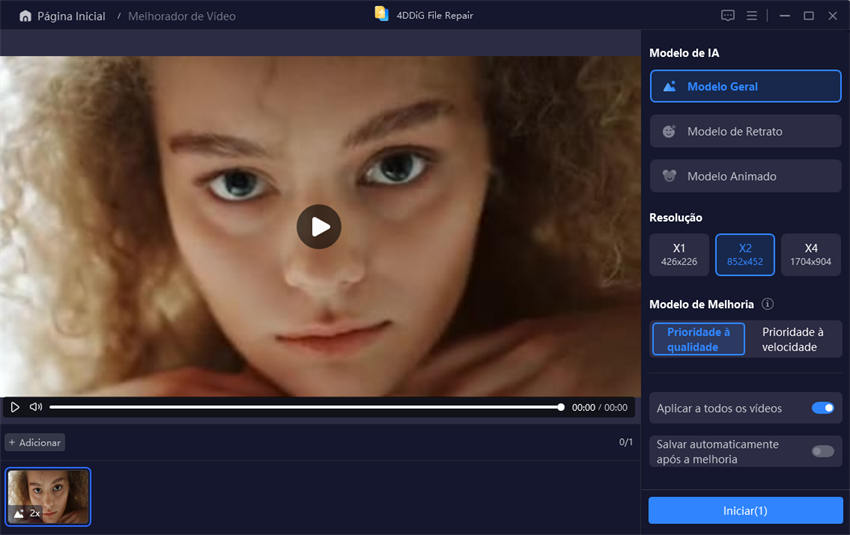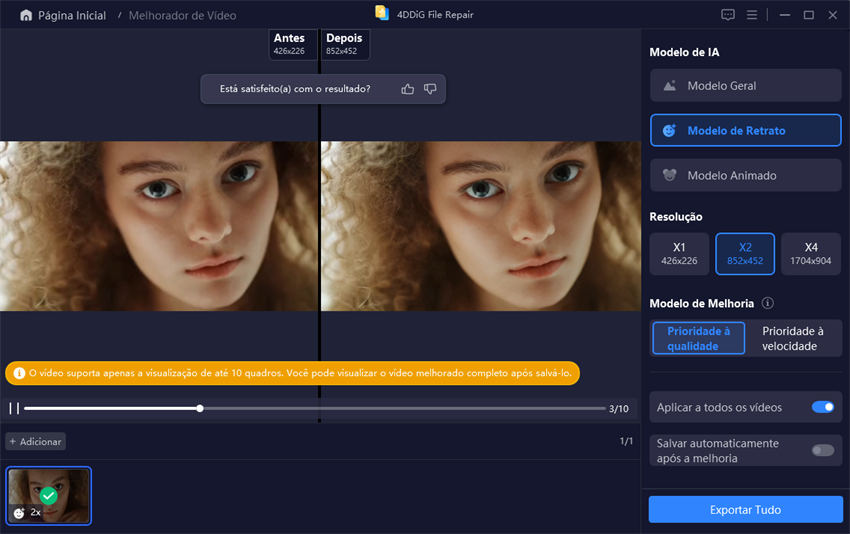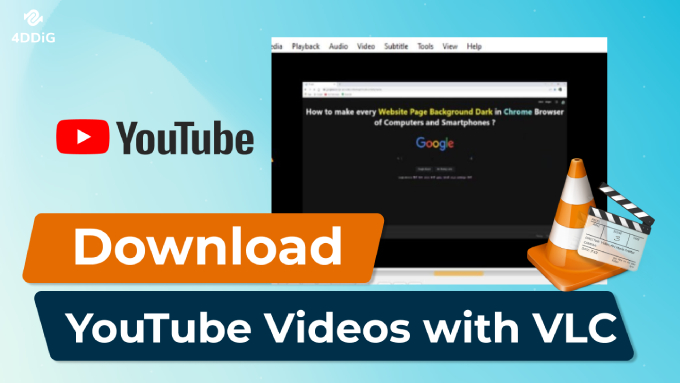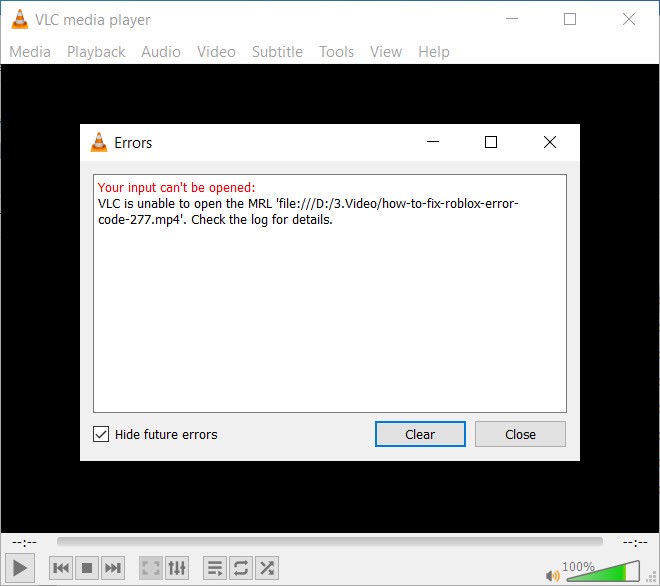Como Baixar e Usar Xvid Video Codec para VLC?
Reproduzir vídeos no VLC pode ser um problema quando faltam codecs essenciais, como o Xvid Video Codec para VLC. Esse codec não vem pré-instalado no VLC, mas é essencial para rodar arquivos de vídeo comprimidos com alta qualidade, sem falhas. Embora o VLC suporte muitos formatos, vídeos codificados com Xvid podem apresentar problemas de reprodução, exigindo a instalação do codec.
Este artigo explicará tudo sobre o Xvid Video Codec para VLC: como baixar, instalar, corrigir erros e até explorar alternativas para melhorar sua experiência de reprodução, principalmente com vídeos HD e 4K. Você também descobrirá como melhorar a qualidade dos vídeos com ferramentas avançadas.
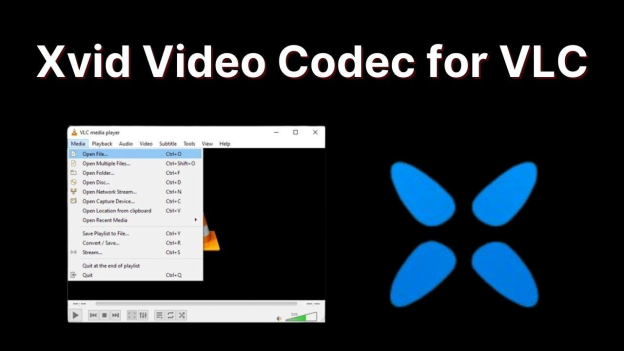
Parte 1. O que é o Xvid Video Codec❓
Xvid Video codec é um codec de vídeo de código aberto baseado no padrão de compressão MPEG-4. Ele foi criado para comprimir arquivos de vídeo, tornando-os menores e mais fáceis de armazenar ou compartilhar na internet, sem perder qualidade. Isso é especialmente útil para vídeos em alta definição, reduzindo significativamente o tamanho do arquivo enquanto mantém a nitidez.
📌 Vantagens do Xvid Video Codec:
- Alta Taxa de Compressão : Diminui o tamanho dos arquivos mantendo a qualidade.
- Compatibilidade:: Suportado por vários players e dispositivos.
- Gratuito: X O Xvid é de código aberto e pode ser usado e modificado sem custo.
Embora o VLC suporte diversos codecs, o Xvid não está incluído. Ao instalar o codec, você poderá reproduzir arquivos codificados em Xvid sem problemas no VLC.
Parte 2. Como Baixar e Instalar o Xvid Video Codec para VLC Media Player ⬇️
Siga as etapas abaixo para instalar o Xvid Video Codec e reproduzir seus vídeos no VLC sem dificuldades:
Passo 1: Baixe o Codec Xvid:
-
Acesse o site oficial em Xvid.org.

-
Navegue até a seção Downloads e escolha a versão apropriada para seu sistema operacional (Windows ou macOS).
Baixe o instalador e salve-o no seu computador.
Passo 2: Instale o Xvid Codec
Quando o download estiver concluído, abra o instalador.
Siga as instruções na tela para instalar o codec.
Certifique-se de que a instalação foi concluída com sucesso.
Passo 3: Abra o VLC e verifique a instalação do codec
Abre VLC Media Player.
-
Navegue para to "Ferarmentas" > “Preferências”.

-
Na aba “Entrada/Codecs”, certifique-se de que o VLC detectou o codec Xvid recém instalado.
-
Agora, abra o arquivo de vídeo codificado com Xvid, e o VLC deve reproduzi-lo sem problemas.
Parte 3. Como Corrigir Erros ao Baixar Xvid Video Codec VLC ⚒️
Mesmo após instalar o codec, problemas podem surgir. Aqui estão algumas soluções comuns:
✔️ Atualize ou Reinstale o VLC Media Player
Versões desatualizadas do VLC Media Player podem não suportar certos codecs. Para garantir que você esteja usando a versão mais recente, siga estas etapas:
-
No VLC, clique em "Ajuda" > “Verificar Atualizações”.

-
Se houver uma atualização, baixe e instale.
-
Reinstale o VLC para corrigir arquivos corrompidos.
Se a atualização do VLC não funcionar, considere desinstalar e reinstalar o programa para limpar quaisquer arquivos corrompidos.
✔️ Restaure as Preferências do VLC
Às vezes, configurações personalizadas do VLC podem interferir na reprodução do codec. Redefinir o VLC para suas configurações padrão pode resolver esse problema.
-
Vá em “Ferramentas” > “Preferências.”.
-
Clique em “Restaurar Preferências.”.

-
Reinicie o VLC e teste o Xvid video novamente.
✔️ Verifique as informações do Codec no VLC
Se o VLC ainda não conseguir reproduzir o vídeo Xvid, você pode verificar se o VLC reconhece corretamente as informações do codec.
-
Abre o vídeo no VLC.
-
Clique em “Ferramenta” > "Informações do Codec".
-
Verifique se o codec aparece como Xvid. Se não, reinstale o codec.
✔️ Ajuste Configurações de Firewall/Antivírus
Às vezes, programas de firewall ou antivírus podem bloquear o VLC de acessar certos arquivos de vídeo ou baixar codecs necessários. Desabilite temporariamente esses programas para verificar se o problema continua.
-
Desative temporariamente seu firewall ou antivírus.
-
Tente reproduzir o vídeo novamente.
Essas soluções devem ajudar a resolver a maioria dos problemas relacionados ao Xvid Video Codec para VLC.
Parte 4. Melhor Alternativa ao Xvid Codec VLC para Melhorar a Qualidade do Vídeo
Se você procura uma solução mais avançada para melhorar a qualidade dos vídeos, experimente o 4DDiG Video Enhancer . Além de suportar o upscaling de vídeos para 4K/8K, ele corrige vídeos corrompidos e aprimora a nitidez.
É uma ferramenta revolucionária para melhorar significativamente a qualidade do vídeo. Ela suporta upscaling de vídeos para 4K e superior. Esta ferramenta vai além de simples codecs ao fornecer recursos para otimizar e reparar vídeos para reprodução perfeita em todos os dispositivos, incluindo VLC.
Recursos do 4DDiG Video Enhancer:
- Aprimorar vídeos para 4K/8K: Melhorar a resolução de vídeos antigos.
- Corrija vídeos corrompidos: Ideal para arquivos pixelados.
- Tecnologia AI: Ajusta brilho, contraste e nitidez automaticamente.
- Trabalha com todos os formatos de vídeo, não apenas Xvid
- Fácil de usar: Interface simples para todos os usuários.
- Colorir Vídeos em Preto e Branco para torná-los vibrantes
Como melhorar a qualidade do vídeo para 4K/8K com 4DDiG Video Enhancer
Aqui está um guia passo a passo para usar o 4DDiG Video Enhancer para melhorar sua reprodução de vídeo.
Download Seguro
Download Seguro
-
Abra o 4DDiG e selecione “Melhorador de IA” > “Melhorador de Vídeo”.

-
Clique no botão Adicionar Vídeos ou arraste e solte seus vídeos.

-
Escolha um modelo AI (Geral, Rosto, Anime, Colorizar).

-
Aguarde enquanto o programa aprimora os vídeos com baixa qualidade para 4K. Depois, verifique e reproduza os quadros aprimorados, ajuste se necessário. Finalmente, clique em Salvar para armazenar o vídeo de alta qualidade.

4DDiG AI Video Enhancer é uma alternativa eficaz ao Xvid para VLC. Ele oferece recursos poderosos de aprimoramento de vídeo e uma interface fácil de usar. É perfeito para cineastas, jogadores e qualquer um que queira melhorar sua qualidade de vídeo.
Parte 5. FAQs Sobre Xvid Video Codec for VLC
Q1: O VLC reproduz arquivos Xvid?
Sim, o VLC Media Player pode reproduzir arquivos Xvid, mas você precisa ter o codec de vídeo Xvid para VLC instalado. Uma vez instalado, o VLC não pode decodificar e reproduzir vídeos Xvid sem nenhum problema.
Q2: O codec Xvid é gratuito?
Sim, o codec Xvid é gratuito para uso. Você pode baixá-lo do site Xvid ou outros repositórios de software confiáveis.
Q3: Como reproduzir Xvid codec vídeos no VLC no Android?
O VLC para Android geralmente vem com codecs Xvid pré-instalados. Certifique-se de que você tem a versão mais recente do VLC no seu dispositivo Android e tente reproduzir o vídeo novamente. Não há necessidade de instalar o codec separadamente.
Q4: Como reproduzir vídeos Xvid no VLC?
Instale o codec Xvid no seu media player (VLC), e ele reproduzirá qualquer vídeo codificado com Xvid. O VLC reconhecerá o codec e reproduzirá o arquivo de vídeo sem nenhuma configuração manual.
Conclusão:
O Xvid Video Codec for VLC é essencial para reproduzir vídeos Xvid. Para soluções mais completas, o 4DDiG Video Enhancer oferece recursos avançados que garantem a melhor experiência de reprodução e qualidade de vídeo. Baixe agora o 4DDiG Video Enhancer e desfrute de vídeos impecáveis!
Download Seguro
Download Seguro